Некоторые игроки на ПК посмеются над идеей использовать контроллер, а не привычные клавиатуру и мышь, однако некоторые проекты много приобретают от данной конфигурации.
Искать геймпад не нужно, если у вас есть DualShock 4 от PlayStation 4. Это прекрасный выбор: расположение и состав кнопок подходят для большинства разработанных для ПК проектов, а трекпад можно даже задействовать как мышь.
Единственный минус — выход для аудио пока не поддерживается, так что для игры в наушниках требуется подключиться к ПК.
Для того, чтобы играть с «Дуалшок 4», PS4 не потребуется — только сам геймпад, ПК с Windows и microUSB. Если ранее приходилось пользоваться специальным программным обеспечением для игры с DualShock 4 на ПК, то теперь Sony еще более упростила способ подключения.

Подключить геймпад можно посредством Bluetooth. Необходим ПК с поддержкой Bluetooth (доступен на большинстве современных ПК). Кроме того, существует беспроводной адаптер, работающий с помощью входа USB.
Геймпад PS4 Dualshock 4, самая лучшая реплика, подключение к ПК, настройка
Как подключить DualShock 4 в Steam
На игровой платформе Steam недавно вышло обновление, позволяющее игру с DualShock 4 на ПК во время игры на сервисе.
Хотя поддержка геймпада находится на стадии «бета», вы все равно можете задействовать контроллер на ПК и играть на нем в игры. Режим Big Picture поддерживает использование геймпада, а в играх появляется соответствующее символам PlayStation обозначение кнопок.
Чтобы играть на «Дуалшок 4» в Steam, запустите приложение, скачайте последнее обновление и присоедините DualShock 4 по проводу или через Bluetooth.
Для тех, кто не играет по Steam, ниже представлен другой способ воспользоваться геймпадом.
Как подключить контроллер PS4 к ПК
1. Скачайте DS4Windows
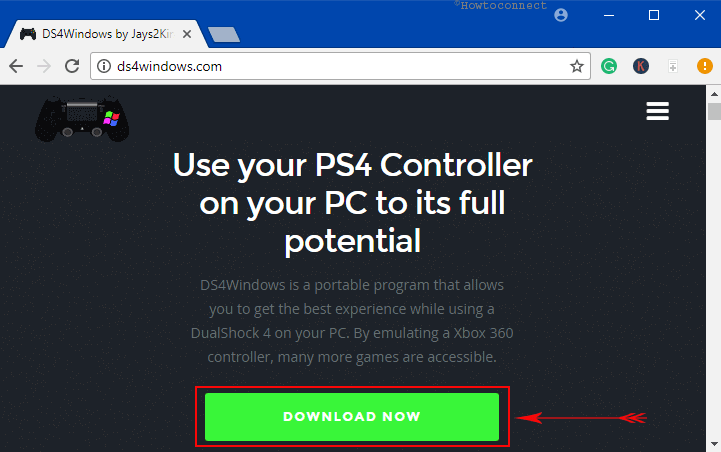
Вам понадобится дополнительная программа для полноценной поддержки контроллера на ПК. Аппликация известна под названием DS4Windows, и она позволяет быстро настроить геймпад от «Сони». Программа обманывает компьютер и внушает ему, что DualShock 4 — это геймпад от Xbox 360, изначально поддерживаемый в Windows. Чтобы найти программу в интернете, вбейте название в любом поисковике — Google или «Яндекс».
2. Установите DS4Windows
Откройте скачанный файл (он будет иметь название DS4Windows.zip), нажмите правой кнопкой и выберите опцию «Извлечь все. ». Выберите, куда извлечь файлы — в ту же папку, где содержится архив, или куда-нибудь еще.
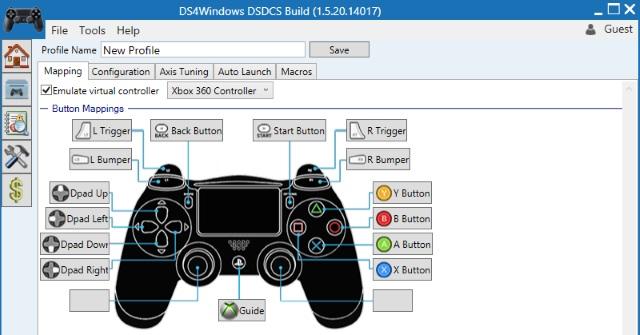
У вас будет два файла. DS4UPDATER.EXE — программа для установки самых последних драйверов для DS4Windows. Второй файл, DS4WINDOWS.EXE, начинает установку аппликации, которая позволит играть на ПК с DualShock 4.
3. Настройте DS4Windows
Запустив DS4Windows в первый раз, вы должны определить, в какую папку сохранять свойства — мы советуем выбрать назначение по умолчанию.
НАСТРОЙКА DS4 на WINDOWS | ДЕЛАЕМ «КОНСОЛЬ» ИЗ ПК!
Откроется новое окно. Выберите «Install the DS4 Driver» для того, чтобы включить игру на DualShock 4 в Windows 8, 8.1 и 10.
Внимание обладателям Windows 7 — вам понадобится также установить драйвер для геймпада Xbox 360.
4. Как подключить контроллер PS4 к ПК через USB
Проделав вышеуказанные шаги, вы можете играть с DualShock 4 на ПК. Есть два способа — по проводу или беспроводным способом. Для первого способа подойдет обычный кабель MicroUSB — он поставляется со всеми современными смартфонами (но не Apple).
Подключив провод одним концом к DualShock, а другим — к ПК, вы откроете Windows доступ к устройству.
5. Как подключить контроллер PS4 к ПК через Bluetooth
DualShock 4 удобен в том отношении, что есть возможность игры в беспроводном режиме. Контроллер от Sony использует Bluetooth для передачи данных, так что на компьютере должен быть соответствующий приемник. Если его нет, вы можете купить специальный адаптер Bluetooth, работающий от USB. Они недорого стоят, и их можно найти на почти любом рынке техники.
Для подключения контроллера по Bluetooth, удерживайте кнопки PS и SHARE три секунды. Полоска LED наверху контроллера станет быстро моргать.
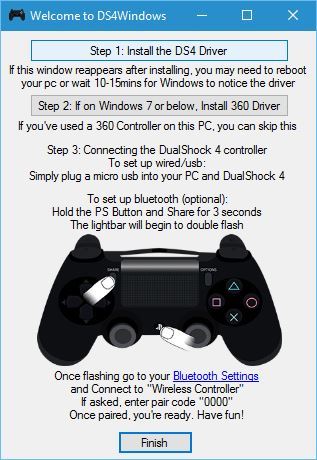
Теперь зайдите в свойства Bluetooth на своем ПК. Обладатели Windows 10 должны нажать на иконку речевого облака в области панели задач. Появится Центр действий — кликните на Bluetooth, а затем — «Беспроводной контроллер».
Может потребоваться ввод пароля — наберите 0000. После всех действий DualShock 4 подключится к ПК беспроводным способом.
В магазине PiterPlay вы можете выбрать и купить контроллеры DualShock 4 на любой вкус.
Похожие статьи
Что нужно знать перед покупкой PlayStation 4 в 2019 году
Sony PlayStation 4 — самая продаваемая консоль на рынке в 2019 году. Однако это еще не значит, что она есть у всех. Если вы думаете о том, чтобы приобрести консоль, то наша статья призвана вам помочь с этим. В 2019 году PS4 исполнится уже шесть лет, и покупка консоли означает знание некоторых деталей о ее работе. В этом тексте мы расскажем что нужно знать перед покупкой PlayStation 4 в 2019 году.
Как разобрать контроллер DualShock 4. Подробное объяснение с пошаговой инструкцией
Говоря в целом, геймпад DualShock 4 очень хорошо собран, и необходимость чинить его обычно возникает редко. Если вам нужно изменить внешний вид геймпада или поменять деталь внутри, то в этой статье мы подробно расскажем вам, как разобрать контроллер DualShock 4.
Что такое PlayStation Store? Когда бывают скидки в PlayStation Store?
PlayStation Store, или сокращенно PS Store — сетевой сервис компании Sony по распространению игр и медиа-контента цифровым способом. Одна из самых привлекательных особенностей сервиса — возможность покупки цифровых версий игр, часто по скидкам. В этой статье мы расскажем, что такое PlayStation Store более подробно. Также вы узнаете, когда в PS Store бывают скидки на игры.
Как подключить второй джойстик к PS4
Хотите поиграть с другом, но не знаете, как подключить второй контроллер к приставке PlayStation 4? Не волнуйтесь, все проще простого. Включить поддержку второго геймпада на консоли может каждый — Sony сделала процесс удобным и нетрудоемким. Наша статья призвана помочь вам разобраться с тем, как подключить второй джойстик к PS4.
Стоит ли прошивать PlayStation 4?
В интернете в последнее время появляется много информации о взломе ПС4, однако часто эти сообщения являются «уткой». Впрочем, один способ играть бесплатно в игры на консоли есть. Сразу скажем, что сделать это довольно сложно, и наша статья носит скорее ознакомительный характер. Из этого текста вы узнаете, стоит ли прошивать PS4 и каким образом действует прошивка.
Источник: piterplay.com
2 практичных способа подключить Dualshock 4 к пк

4 — й год работаю удалённо и создаю различные источники дохода. Строю бизнес в интернете и активно инвестирую.
Здравствуйте мои дорогие читатели. Я Федор Лыков, и, как и многие гости моего блога я люблю поиграть в компьютерные игры. Но сидеть за компьютером и уродовать свою спину не хочется. Поэтому давайте разберем, как подключить dualshock 4 к пк.
Содержание скрыть
Ведь удобно расположиться на диване закутавшись пледом и попивая какао намного удобнее. Не правда ли?
Но ели вы остаётесь верны классической игре, можете дальше не читать, а заняться выбором клавиатуры.
А с теми, кто остался, мы переходим к самому интересному процессу в вашей жизни.
Процесс подключения Dualshock 4
Подключение Dualshock 4 к компьютеру выполняется в две стадии.
В данной статье мы рассмотрим, как подключить dualshock 4 к пк на примере операционной системы Windows 10.
Стадия 1: подключение устройства
Разработчиками Dualshock 4 от Sony PlayStation 4 заложено два способа подключения устройства: с помощью кабеля USB и с применением технологии Bluetooth.
USB подключение геймпада
Для подключения с помощью кабеля один его конец (на котором расположен разъем micro-USB) втыкается в джойстик, а второй конец (на нем будет стандартный USB разъем) подключается к компьютеру.

В «десятке» заложена функция автоматического обнаружения устройств. Вот с помощью нее она должна определить новое устройство и при необходимости обновить драйвер для него до последней версии.
Но техника странная штука, поэтому советую проверить все самостоятельно.
- Для этого нажимаем сочетание клавиш Win+I, что приведет к открытию раздела «Параметры», где необходимо найти раздел «Устройства».

- Дальнейшим действиям будет клик по вкладке «Bluetooth», где нам в выпадающем меню необходимо найти ссылку под названием «Другие устройства».
Хочу обратить ваше внимание, что в списке вам должно будет попасться Controller или Wireless Controller. Так как оригинальное название устройства там вряд ли будет фигурировать.

- Также можно проверить устройство на работоспособность. Для этого переходим в блок «Сопутствующие параметры» и находим ссылку «Устройства и принтеры».

- Дальше в этом разделе мы правой кнопкой щелкаем «Controller». После этого снова появится выпадающее меню, где первой в списке будет находиться строка «Параметры игровых устройств управления».

- Дальше вы увидите окно, в котором в строке «Controller» будет отмечено состояние положительного подключения. Это будет означать, что наш Dualshock 4 успешно подключен к персональному компьютеру.
- Дальше нам необходимо провести проверку работоспособности. Для этого мы набравшись уверенности смело кликаем по кнопке «Свойства».

- Это действие приведет к открытию окна для проверки работоспособности геймпада. Оно будет выглядеть следующим образом.

Продолжение
- Теперь обратите внимание на верхнюю часть этого окна. Там есть вкладка «Проверка».
- В ней нужно понажимать все клавиши на устройстве. Результатом должен быть четкий отклик.
- В противном случае необходимо переместиться в соседнюю вкладку, которая называется «параметры» и провести калибровку джойстика.
- Для этого на вкладке «параметры» предусмотрена кнопка «откалибровать».

- После откроется окно калибровки, где необходимо следовать всем инструкциям. Первым действиям нужно нажать кнопку «Далее».

- Процесс закончится автоматически, и, чтобы сохранить новые параметры нажимаем «Применить». Процесс подключения на этом закончился, можно насладиться игрой в любимые стрелялки.
 Как подключить Dualshock 4 к пк через Bluetooth
Как подключить Dualshock 4 к пк через Bluetooth
Для того чтобы подключить устройство через bluetooth нужно перейти в «Параметры» Windows 10, и найти там раздел «Устройства».
После выполненных действий нужно на Dualshock 4 найти клавиши PS и Share и одновременно нажать на них. Вы все сделали правильно, если на контролере загорелся синий индикатор. Он располагается в верхней части джойстика.

Ваш манипулятор должен отобразиться в списке устройств. При отрицательном результате нужно добавить его в ручную. Для этого нам понадобится раздел «Добавление Bluetooth или другого устройства».

Далее откроется еще одно окно, где необходимо выполнить следующие манипуляции. Нужно кликнуть мышью на верхней строчке. На ней вы увидите надпись Bluetooth.

После нахождения геймпада, он автоматически появится в списке возможных для подключения устройств. Обычно он обозначен не по наименованию, в списке будет написано «Controller».
Это как раз и будет наше устройство. Нужно щелкнуть по нему и подождать пока система выполнит все действия по настройке.

При использовании первого способа подключение будет самым надежным. Это объясняется тем, что bluetooth сигнал имеет вероятность периодически пропадать или может происходить задержка посылаемых команд.
Второй способ осуществляется с помощью специального кабеля из комплекта поставки. Он устраняет все вышеперечисленные проблемы.
Однако стоит отметить, что цена такого комплекта в разы дороже. А в последнее время адаптер перестали производить, и найти его в продаже стало проблематично.
Стадия 2 – настройка игрового устройства в Steam
Когда подключение к компьютеру закончено, нужно выполнить его настройку в сервисе Steam. Это необходимо для использования джойстика в большинстве игр, без их установки.
Самое главное включить геймпад в настройках клиента.
- Во-первых, для этого нам нужно перейти на вкладку под названием «Вид» и отыскать строчку «Режим Big Picture». Он создан специально для игроков использующих телевизор, а Dualshock 4 будет выступать в качестве управляющего органа.

- После чего, если инициализация клиентом прошла успешно, то можно приступать к игре незамедлительно. В противном случае переходим в раздел «Настройки». Они, как и в большинстве приложений стилизованы под шестеренку.

- Находим раздел «Настройки контроллера». Думаю, у всех это не составит большого труда.

- Ставим маркеры в виде галочек в соответствующие квадратики под названием «Поддержка контроллера PS4» и «Универсальные пользовательские настройки».

- Далее заходим в библиотеку и выбираем для игры те позиции, которые обозначены специальным значком. Он находится в правом нижнем углу иконки игры и похож на геймпад.
Заключение
Сегодня я показал вам основные способы подключения Dualshock 4 от Sony PlayStation 4. Они отличаются простотой и удобством. А в результате принесут вам много часов комфортной игры. Также мы затронули процесс настройки контроллера через игровой сервис Steam.
Надеюсь, вам все было понятно и никаких вопросов не возникло. А сейчас я пойду и найду для вас что-нибудь интересненькое. Не скучайте.
До скорых встреч. Ваш Федор Лыков.
Источник: osnovy-pc.ru
Как подключить геймпад DualShock 4 к PS4. Совместимые геймпады




Это самый простой метод, который предполагает эксплуатацию специального Bluetooth адаптера Sony, который японские разработчики выпустили в конце 2020 года. Вот так он выглядит:

Устройство совместимо с компьютерами под управлением как Виндовс, так и MacOS. Его стоимость составляет порядка 30 долларов. Но есть недостаток – получиться подключить к ПК не более одного джойстика Дуалшок 4.
Достаточно проделать следующие манипуляции:
- Возьмите USB-адаптер Сони и вставьте его в любой свободный ЮСБ порт;
- Если используете Windows 10, то установка драйверов должна происходить в автоматическом режиме, стоит лишь подождать пару минут. С Виндовс 7 может потребоваться скачивание специального программного обеспечения на официальном сайте разработчиков (ссылка и QR-код доступны в комплектной документации);
- Теперь просто нажимаем на контроллере кнопку PS и можем использовать приспособление в компьютерных играх. Единственный нюанс – придётся в настройках конкретного приложения задавать назначение клавиш.
Далее мы рассмотрим и другие способы, исключающие наличие проводов. А пока расскажу об еще одном доступном варианте.


